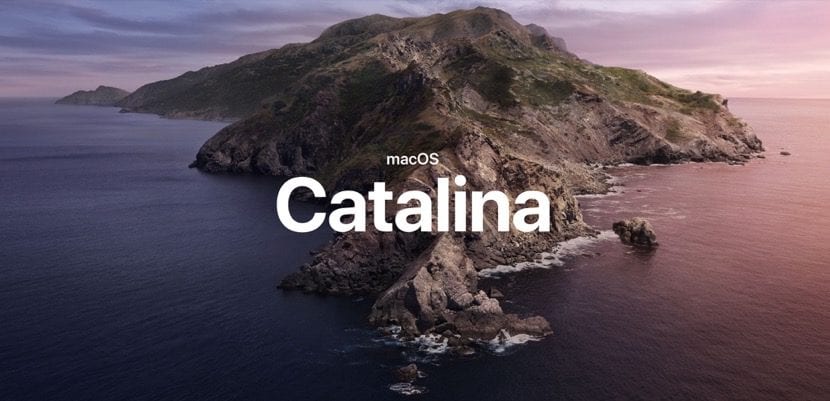
Более чем возможно, что один из вас установил первый бета-версия macOS Catalina протестировать новинки этой операционной системы перед ее официальным запуском. Это обычное явление, которое может представлять проблемы, если мы не знаем, во что мы играем или даже где мы это устанавливаем, но это проблема, которую мы оставим на другой раз.
Теперь мы поговорим о том, как выйти из программы бета-тестирования для разработчиков в macOS Mojave или macOS Catalina, и это то, что все изменилось после последних обновлений. В этом случае выйти из этих бета-версий несложно, но вы должны знать, как это сделать.
Первое, что нам нужно сделать, как только станет ясно, что мы хотим выйти из программы бета-версии для разработчиков, - это напрямую получить доступ к системным настройкам. Возможно, что «1» появится красным в соответствии с у вас есть ожидающее бета-обновление macOS Catalina, так что давайте посмотрим, как сделать это обновление, а все остальное исчезнет.
Оказавшись внутри, мы должны нажать прямо на опцию Обновление программного обеспечения и подождите, пока он загрузится. В появившемся всплывающем окне слева есть опция, которая гласит: «Этот Mac зарегистрирован в программе Apple Developer Seed Program» Подробности. Нажмите на подробности.
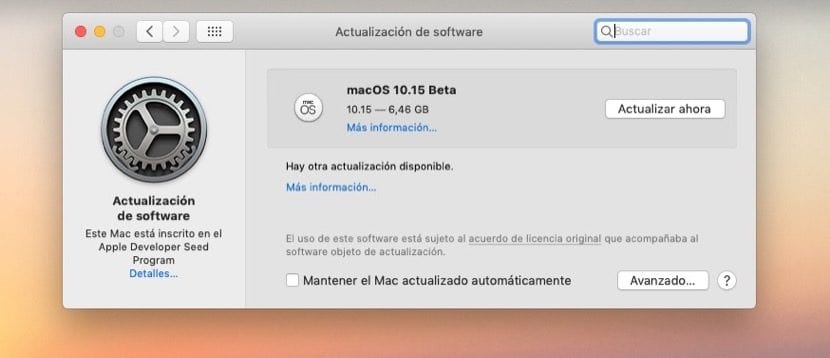
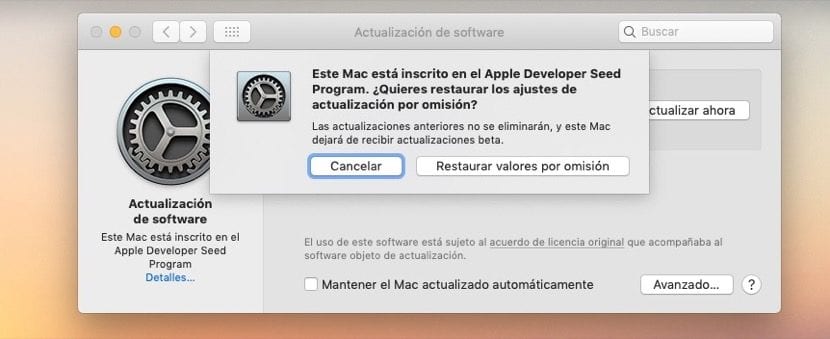
Теперь пора нажать на опцию "Восстановить настройки по-умолчанию" полностью отказаться от бета-версий. Выполнив эти шаги, мы будем в стороне от следующих версий и обновлений, которые поступят из macOS Catalina для разработчиков.